来自云南地区的采画网友提问:苹果13怎么录屏功能在哪里
很多苹果手机用户都喜欢直接用苹果系统自带的录屏插件进行屏幕录制,但是大家也经常困惑苹果手机系统自带录屏是不是只能录系统内部声音啊?答案当然是否定的,苹果手机录屏既可以录系统内部声音也可以录系统以外的环境音,需要如何带声音录屏呢?

苹果手机 iOS 生态是出了名的强大,开发者必然是会想到录屏录声音的情况以及应对方法的,那么如何设置相关参数呢?
我们以 iPhone 13 为例
1、首先在屏幕右上角下滑,打开控制面板,找到屏幕录制图标
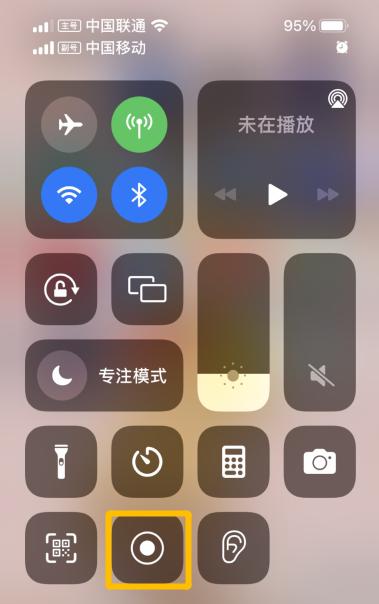
2、长按屏幕录制图标,大概 2 秒,会出现录屏功能的设置弹窗
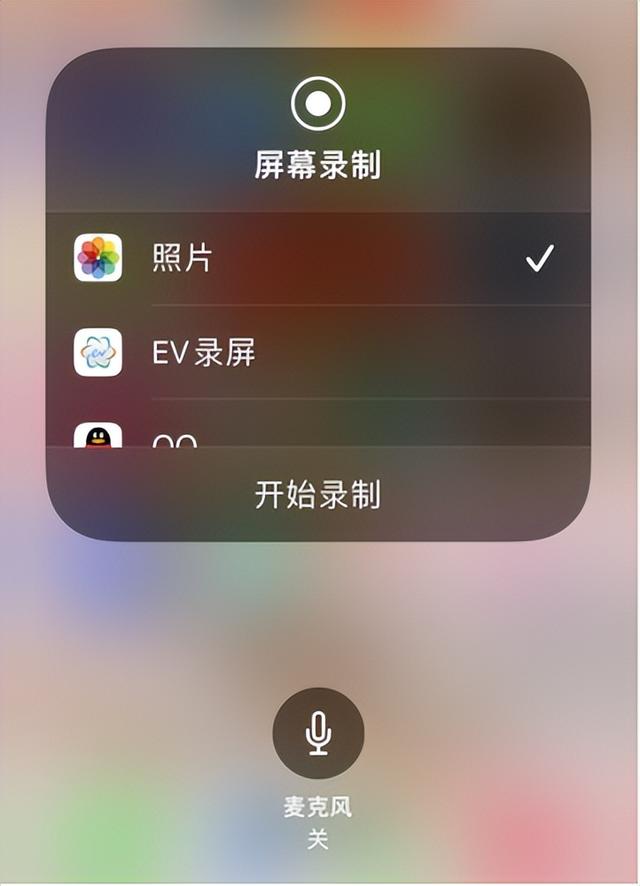
3、点击弹窗最下面的麦克风图标,默认时麦克风关闭,点击后麦克风变为红色,为打开状态,完成设置再去录制屏幕就可以把自己说话的声音录制进去了
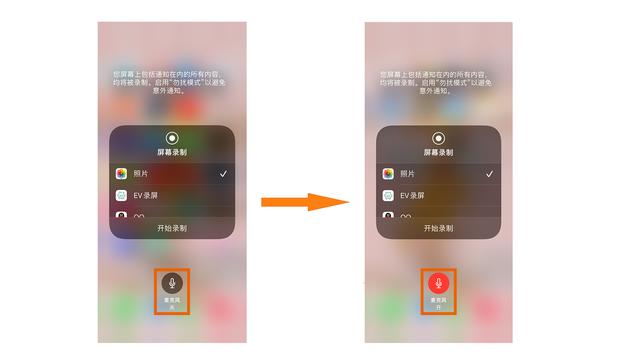
很多使用苹果自带系统录屏的小伙伴都没有下载过专业录屏软件,其实现在苹果手机最小也有 128G 的内存了,完全可以下载一个轻量级的录屏软件,它的好处在于有很多功能并且可以使录制的视频体积较小清晰度较高。
EV 录屏 iOS 版专为苹果手机定制,它可以录制系统内外的声音,并且设置起来非常的方便,为什么这么说呢?我们可以一起来看一下 EV 录屏 iOS 版本的界面。
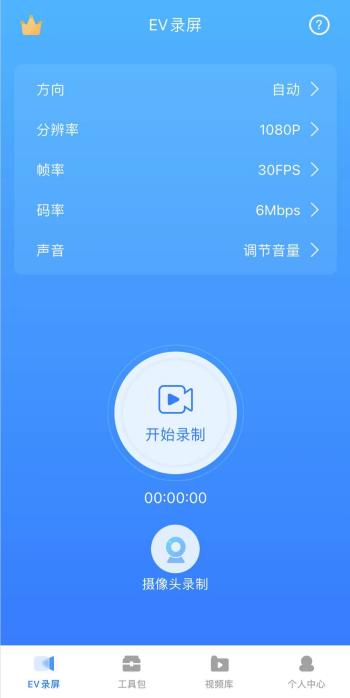
整个界面非常清爽,可以调整屏幕录制方向、分辨率、帧率、码率、声音音量。
点击【开始录制】,屏幕就会直接弹出一个弹窗,弹窗下方会有一个麦克风设置,默认麦克风关闭,点击可以开启。这对于系统自带的录屏功能来说就是一个值得肯定的优势,大家可能常常在录制一段视频时会忘记自己是否打开了系统的麦克风录制,导致大家需要暂停来检查录制情况,很容易打断录制思路。
但是 EV 录屏 iOS 版在开始录制时就会出现弹窗选项,让各位在录制之前就决定好是否打开麦克风录制人声,小小的便捷提示,大大的提高工作效率,和软件使用舒适度。
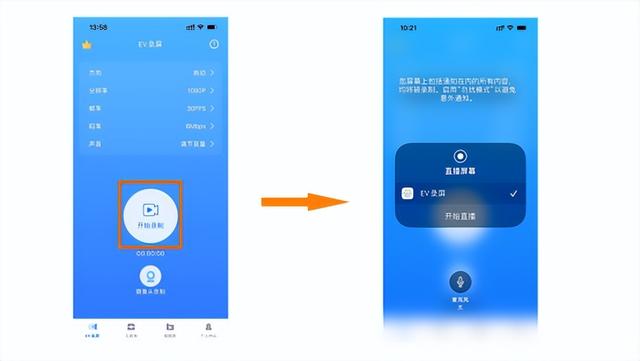
以上就是486g游戏网语思小编为大家介绍的关于《苹果13怎么录屏功能在哪里(两种方法教你带声音录屏)》相关内容。如果您喜欢这篇文章,那请您收藏我们的手机教程栏目,更多手机问题、科技等精彩内容为您呈现!
版权声明:本文内容由互联网用户自发贡献,该文观点仅代表作者本人。本站仅提供信息存储空间服务,不拥有所有权,不承担相关法律责任。如果发现本站有涉嫌抄袭侵权/违法违规的内容,欢迎发送邮件至【】举报,并提供相关证据及涉嫌侵权链接,一经查实,本站将立刻删除涉嫌侵权内容。
本文标题:【苹果13怎么录屏功能在哪里[两种方法教你带声音录屏]】
本文链接:http://www.486g.com/news/21552.html
时间:08-24
时间:08-22
时间:08-22
时间:08-16
时间:08-10

iOS15.2beta2更新了什么 iOS15.2beta2值得升级吗
2023-03-03

2023-03-03
![电脑如何连接热点[windows11连接手机热点方法]](http://img.486g.com/uploads/article/20230304/64026cf43b29e.jpg)
2023-03-04

2023-09-08
